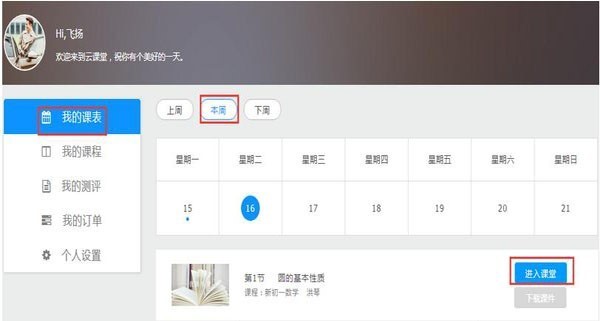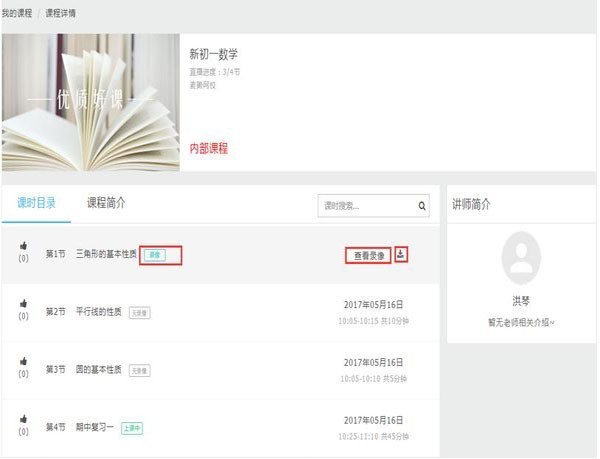麦獭云课堂安装使用教程
麦獭云课堂PC学生版是麦云课堂为广大学生推出的一款在线学习软件。通过本软件,学生可以实时观看最新授权的教师课堂视频,解决各种疑难杂症,帮助学习快乐学习,巩固知识,回顾过去,学习新知识。
功能介绍:
1.登录多个终端
数千名学生课堂参与率高,支持平板电脑等多终端登录
2.即时互动
提供各种高效的教学工具,提高课堂效率
3.翻转课堂
视频对话和语音没有地域的限制,实现无缝交互
4.视频播放
不间断高清视频播放,不错过任何洞察点
麦獭云课堂介绍图二
软件特色:
1.互动问答——专业解答,一夜无问
2.新提醒:不怕忘记,不怕懒惰
3. 课堂练习:边学边练,久而久之
4.与教学材料的兼容性:音频和视频是整体制作的
5.在线学习:离线缓存,点击下载
6. 全新设计:操作极其简单,美观流畅
安装教程:
您不需要安装麦獭云课堂PC学生版。解压后双击打开软件即可直接使用
使用方法:
一、如何进教室
1. 开课前十分钟,在【我的课表】下找到你正在【本周】选修的相关课程,点击【进入班级】。
2.进入【我的课程】,搜索课程进入课程的详细界面,搜索下一门课程,点击【进入课堂】
二.如何观看视频和下载教材
进入课程详情界面,浏览并搜索您要查看的课程。如果有[观看视频],则表示有视频可以观看;如果教师分享了课程软件,请点击【下载课程软件】进行下载。
三.如何与老师互动
1、文字互动展开右侧互动区,在文字聊天窗口输入文字(最多输入200字)互动。点击【提交】按钮提交。如果聊天框内聊天内容过多,可以点击【清除】或【锁定】滚动,也可以开启聊天锁定;如果您无法输入文本,则表示老师已将您静音。
2.音视频互动点击【举手】按钮,老师同意之后可以和老师进行互动沟通。
麦獭云课堂介绍图三
常见问题:
麦獭云课堂PC学生版如何使用文本功能?
1. 选择下方工具栏中的【文本】功能,将鼠标移动到白板。单击鼠标左键将文本框拖动到指定大小。
2. 在文本框中输入文本。点击【确定】之前,可以拖动文本框来改变文本的大小和颜色。修改完成后点击【确定】保存成功;如果不想输入,请单击[取消]。
相关下载
相关文章
相关软件
大家都在找